今回はMicron社の「Crucial X6 Portable SSD 1TB」についてのプレミアムレビューになります。
私はいくつかのSSDを今までに使っておりますが、Micron社のSSDは今は3台使っていてとても気に入っています。しかし、ポータブルはHDDばかりでSSDを使用することは初めてです。
好きなMicron社のポータブルSSDのプレミアムレビューができたことは非常に光栄です。
「Crucial X6 Portable SSD」を色々な場面で使用することで、パフォーマンスなどどのような効果が現れるのか?というが個人的には一番気になるポイントになります。
ノートPCが主になりますが、NASやレコーダーなどPC以外のデバイスでも試してみましたので、お読みください。
めっちゃ軽い!
まず、レビューを始めるにあたり、最初に仕様を確認しておきたいと思います。
Crucial X6 Portable SSD
容量:1TB(型番:CT1000X6SSD9) ※別途2TB版(型番:CT2000X6SSD9)もあり
コネクタ:USB3.2 Gen2 対応
内蔵SSD:Micron製QLC型96層3D NAND(6GbpsのSATA3.0相当) ※分解したサイトの情報
変換チップ:ASMedia ASM235CM(SATA to USB3.1 Gen2変換)
メモリコントローラー:Silicon Motion SM2259XT
外寸:縦64mm x 横69mm x 高さ11mm
重量:41g
連続読出:1050MB/s
保証期間:メーカー3年
初期フォーマット:exFAT
上記のようになっており、やはり特筆するべきは大きさと重さだと思います。
自宅のスケールで計ったところ、公称値より軽く本体のみで37.8g。2TB版だと41gなのかな?
付属のケーブルを込みにしても52.3gです。
非常に軽いです。そしてポケットにも入るサイズ!
USBメモリーにはサイズは負けますが、大容量です。
SATA 3.0(6Gbps)の上限近い速度が出ていて素晴らしい!
中に入っているSSDが6GbpsのSATA3.0の物をUSB変換しているので、600MB/s(6Gbps)までが理論値になると思います。
実際に計測してみて、リードが563MB/s、ライトが508MB/s出てるので充分な速度が出ていると感じました。
なお、Type-C A変換コネクタを用いてたベンチマークも計測しましたが若干スピードが低下してました。

ちなみに、私がいつもバックアップで使用してるポータブルHDD(SEAGATE 2TB HDD ST2000LM003 )のベンチマークも比較として掲載いたします。
やっぱり仕事がとても大事!仕事で使えるのか?
私は仕事では主に以下の機器を使っています。
●メインのノートPC:HP Specter x360 2019年12月モデル(13-aw0000)
●バックアップのノートPC:HP Spectre x360 2018年12月モデル(13-ap0000)
●上記のノートPCの充電&拡張ドック:HP Thunderbolt3ドック 120W G2
①USB HDDとCrucial X6 Portable SSDでバックアップ比較
ノートPCとして、HP Specter x360を2台(メイン2019年モデル、バックアップ2018年モデル)使用しています。
この2台において、内蔵ストレージのバックアップはフリーの同期ソフトであるFreeFileSyncを使用して定期的にバックアップを取っています。
以下のそれぞれの方法でバックアップした際の時間比較を行います。
①USB接続のポータブルHDD ※いつもバックアップしてるデバイス
②Crucial X6 Portable SSD
なお、①で使うポータブルHDDは下記のケースにSEAGATEの2TB HDD(ST2000LM003)を組み合わせた物です。

いつも通りバックアップソフトのFreeFileSyncを使ってそれぞれで新規バックアップをしてみた結果が以下です。
①のUSB接続のポータブルHDDでは、2:29でバックアップが完了しています。
②の「Crucial X6 Portable SSD 1TB」は1:50でバックアップが完了しています。
同じデータをバックアップして約40分の差が出ました。
やはりSSDは高速ですね。
それぞれで何が違うのか見ていたのですが、SSDは転送が安定してるように見えました。
それというのも、タスクマネージャーで転送状況を見ていると最高の転送速度こそほとんど同じですが、HDDは転送にムラがあるのです。
HDDは回転などしてるからかムラがあるのでしょうか?
SSDはフラッシュなのでムラがないのかな?と感じました。
②拡張ドックとの親和性をチェック
上記のノートPCを自宅や職場で使用する際には、充電ドックの「HP Thunderbolt3ドック 120W G2」に接続して使っています。
自席に戻ってType-Cケーブルを1本繋げば、充電の他にマウス、キーボード、外部拡張モニターが繋がるので非常に便利なのです。
このドックにはType-Cポートもありますので、ここに「Crucial X6 Portable SSD 1TB」を繋ぎっぱなしにすることで違和感の無い使用感ができるのか試してみたいと思いました。
結果は想像通り。
Type-Cケーブルを一本繋ぐだけで、充電の他にマウス、キーボード、外部拡張モニター、そしてDドライブとして認識します。
これはホントにいいですね~。非常に快適ですね。
ちなみに、ドックに付けっぱなしにしておくことのメリットがもう一つ!
冒頭でも述べたように「HP Specter x360 2019年12月モデル(13-aw0000)」と「HP Spectre x360 2018年12月モデル(13-ap0000)」の2台のPCを使用しています。
ノートPCを付け替えるだけで、中のデータを簡単に共通化できました。
これは地味に嬉しい使い方だと感じました。
ドックを持っている人にはこういう使い方は非常に有りだと感じました。
また、先の①の項目で実施したバックアップも、メインPCのバックアップをドックに接続された「Crucial X6 Portable SSD」に保存。
そして、ドックにバックアップPCに繋ぎなおすだけで「Crucial X6 Portable SSD」のバックアップデータを差し戻しができました。
抜いたり挿したりが無いので、非常に使いやすいですね。
③VM Wareの起動時間の比較。大容量の仮想イメージなのでストレージの高速性能がわかれば嬉しいです。
仕事で使用してるツールの一つにVM Wareの仮想OSがあります。
滅多に使いませんが仮想イメージは大容量ですので、できれば内蔵ストレージの容量を食いたくないという気持ちがあります。
そこで、高速な「Crucial X6 Portable SSD」から仮想イメージを起動しても充分使えるのではないだろうか?と思いました。
内蔵SSDと時間の比較をしたいと思います。
「HP Specter x360 2019年12月モデル(13-aw0000)」の内蔵SSDは「Optane 32GB+NVMe M.2 1TB」という高速構成です。
さすがに外付けSSDでは若干負けるだろうと思ったのです。
左が内蔵SSD。右が「Crucial X6 Portable SSD」
なんと、「Crucial X6 Portable SSD」の方が速く起動しました。
何度か試しましたが同じ結果になりました。
正直なところ理由がわかりません。。。
VMwareのソフトウェアがCドライブにインストールされているので、仮想OSイメージ部分が別ドライブの方が速いのかもしれません。
個人的には想定外の結果でしたが、これはこれで非常に満足です!
仕事以外にもたくさん使えるぞ!
ポータブルSSD「Crucial X6 Portable SSD」は仕事で使うのはもちろんですが、仕事以外でも使えると感じました。
そこで、次に仕事以外の僕の使い方で試せそうことをやってみたいと思います!
④タブレット(iPad)での使い勝手はどうか?
私はタブレットは第2世代の11インチipad Pro 128GBモデルを使用しています。
iPad Proは接続コネクタがライトニングではなくType-Cになっています。
iPadでも使えるのかな?って思ってみたところ、繋ぐだけで何もしないで認識完了です!
これも初期フォーマットがexFAT形式になってる恩恵ですね。
⑤androidスマートフォンでの使い勝手はどうか?
Type-C接続のandroidスマートフォンは以下の2台を使用しています。
●docomo L-03K(android 10)
●OPPO Reno3A
このスマートフォンにType-Cで「Crucial X6 Portable SSD」を接続したときに認識して使用することができるのか試してみました。
試した結果、L-03KはUSB OTG対応のため、USBドライブとして認識しました。
しかし、Reno3 Aではそのままでは認識しませんでした。OTGを有効にする設定というのがあり、それを行ったところ、認識できるようになりました。
ちなみにandroidで認識するためには、FAT32形式にフォーマットする必要があります。
どのような方法でFAT32形式にフォーマットしても良いと思います。今回はIOデータ様の「I-O DATA ハードディスクフォーマッタ」を使用しました。このソフトは非常に簡単ですね。
⑥NASにUSB接続することでバックアップとして活用!
私はNASは主に3台使っています。
2台のNASはHDDスロットが8台のDS1812+とTS-869Proで、これらは電源はバックアップ時にだけ入れて、バックアップデータを保管するという使用方法です。
残り1台のNASが常時電源を入れているNASで2台のHDDスロットに480GBのSSD2台をミラーリング構成で使用しています。常時電源を入れた状態です。
容量は少ないですが、音楽や写真、日常的に使うデータを保管には静音で重宝しています。
今回は常時使用のDS215+にTypeーC A変換コネクタを用いて接続することで、バックアップ領域として使用できるか試したいと思いました。
まず、DS215+のUSBポートに「Crucial X6 Portable SSD」を繋いで「外部デバイス」からNASで認識してることを確認します。
この画面の「設定」ボタンから書き込み権限を付与できるので権限を付けておきます。
次に「Hyper Backup」を起動して、画面通りの指示に従ってバックアップを取りたいフォルダを決定。
あとは実行するだけで完了。もちろん、スケジュール設定もすることもできます。
すごく簡単にできました。
今は480GBのSSD2台をミラーリング構成にして安心を重視しているのだけど、容量が足りなくなってきたら、Raid 0構成+外付けSSDという構成にしてもいいかもしれない。
なお、「Hyper Backup」の詳細な使い方はこちらがわかりやすいです。
⑦TV録画チューナの記録先として活用する
⑦TV録画チューナ(REC-ON HVTR-BCTX3)を使用しています。
Type A変換コネクタを用いてTV録画チューナ(REC-ON HVTR-BCTX3)に繋いでみたら、想像通りですが普通に認識して録画先にも使用できました。
ただ、録画データの保存は容量を使用するのでコスパが悪いかも知れない。
しかし、HDDは故障率が高いのは事実。せっかく録画したTVが見れなくなっても困る。
ドラマで途中まで見て、そこで故障とか泣けますよね。。。
そういうリスクまで考えると、録画先を故障率の低いSSD化というのはありなのかもしれませんね。
⑧消費電力
⑥、⑦の使い方は電源を付けっぱなしになるので電気代が気になります。
SSDの消費電力というのは記録時にどのような変化が出るのか気になりますので、チェックしてみました!
比較方法は
①ノートPC本体のみの何もしてない状態の消費電力
②「Crucial X6 Portable SSD」でCrystalDiskMarkの記録中の消費電力
③「SEAGATEの2TB HDD(ST2000LM003)」でCrystalDiskMarkの記録中の消費電力
①ノートPC本体のみの何もしてない状態の消費電力が13w
②「Crucial X6 Portable SSD」でCrystalDiskMarkの記録中の消費電力が25w
③「SEAGATEの2TB HDD(ST2000LM003)」でCrystalDiskMarkの記録中の消費電力が21w
SSDはHDDのような駆動部分がないので消費電力は少ないのかな?って思っていましたが、HDDよりも消費電力はありました。
しかし、書き込み速度が速いので総合的な消費電力はHDDよりもSSDの方が少ないのは間違い無いでしょう。
持ち運びに
実際に「Crucial X6 Portable SSD」を使用してみて抱いた印象は、
・速い!
・軽い!
・小さい!
・電源不要!
・衝撃に強い!
という印象です。
これらの特徴から持ち運びに非常に適していると思います。
「Crucial X6 Portable SSD」はQLC NANDを採用した軽いSSDで、持ち運びに本当に便利です。
出張が多い方は検討有りだと思います。
また、データの転送速度、消費電力、故障率などの面でもHDDより良いので、コストが許すならば据え置きタイプのHDDの置き換えにもありかと思います。
コストパフォーマンスの観点では、さすがに据え置きのHDDには負けるので、判断が難しいところですが、故障率や消費電力をどう捕らえるかで考え方も変わるかと思います。
TVの録画が消えてしまうかものリスクが軽減かと考えれば安いと感じる人もいることでしょう。
また、サイズが大きくなりますが、上位機種の「Crucial X8 Portable SSD」という機種もあります。
「Crucial X6 Portable SSD」はの内蔵SSDがSATA3.0なので6Gbps(600MB/s)ですが、X8はより高速な動作ができるようです。速度を求める方はこちらも良いかと思います。
■Crucial X8 Portable SSDのサイト情報
つたないレビューでしたが、興味を持たれた方がおりましたら、検討頂けましたらと思います。
この度は、貴重な製品のレビューをさせて頂きありがとうございました。





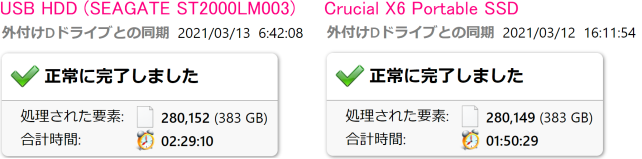

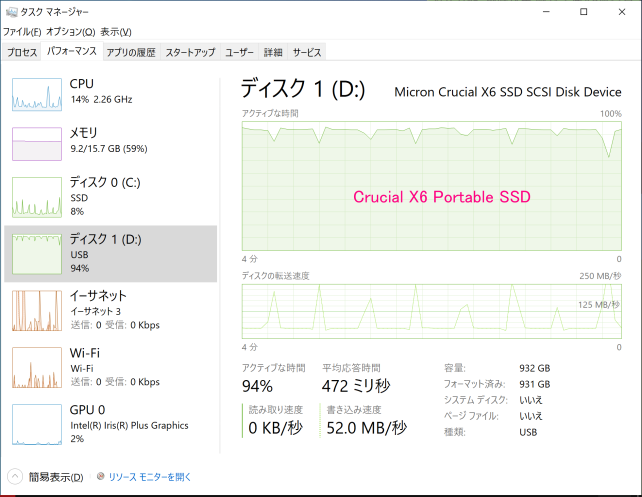

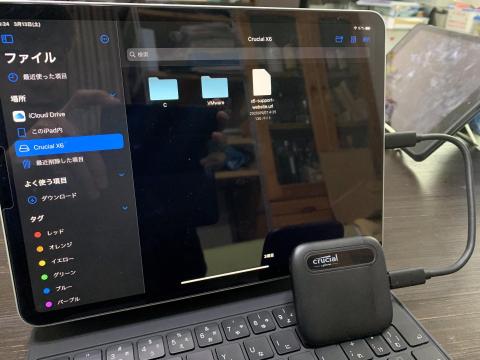


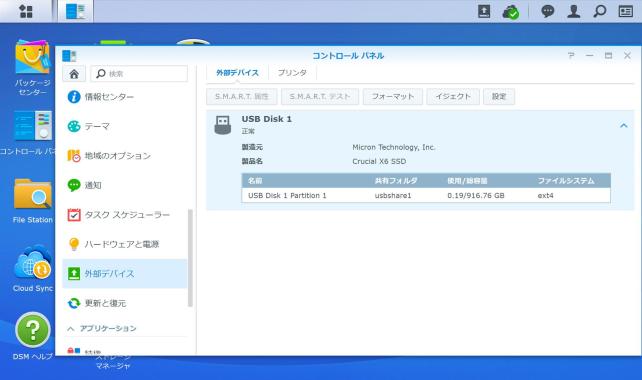









ZIGSOWにログインするとコメントやこのアイテムを持っているユーザー全員に質問できます。